
Çoğu zaman, özellikle YouTube ve Vimeo gibi sitelere yükleme yapmak istediğinizde boyutla ilgili sınırlamalar vardır. Bu çok zahmetli veya sinir bozucu olabilir. Çok büyük bir video dosyanız olabilir ve onu küçültmeniz gerekebilir. Veya videoları büyük monitörlerde oynatmak isteyebilirsiniz, ancak video boyutunuz yanlıştır.
Bu nedenle, bunun için bilmeniz gerekir video dosyaları nasıl yeniden boyutlandırılır böylece karşılaştığınız ilgili durumda bunları kullanabilirsiniz. Bu yazıda size öğreteceğiz video dosyaları nasıl yeniden boyutlandırılır herhangi bir amaç için ihtiyacınız olan doğru boyuta. Daha fazlasını öğrenmek için okumaya devam edin.
İçindekiler KılavuzuBölüm 1. Video Dosyalarını Yeniden Boyutlandırma DumpMedia Video ConverterBölüm 2. DumpMedia Video Dönüştürücü: Neden Yazılımı Seçmelisiniz?Bölüm 3. Sonuç olarak
Bu bölümde, size video dosyalarını yeniden boyutlandırma konusunda bir kılavuz vereceğiz. Örneğin, büyük bir video dosyanız varsa ve onu yeniden boyutlandırmak istiyorsanız, DumpMedia Video Converter bunu yapmanıza yardımcı olabilir. Bahsi geçen araç şu amaçlarla kullanılabilir: video dosyalarını küçültme diğer çıktı biçimlerine dönüştürerek.

Video dosyalarını yeniden boyutlandırmak için izleyebileceğiniz adımlar şunlardır: DumpMedia Video dönüştürücü:
01. Adım : İndir DumpMedia Resmi web sitesinden Video Dönüştürücü. Bilgisayarınızın işletim sistemine bağlı olarak doğru sürümü seçtiğinizden emin olun. DumpMedia Video Converter'ın her ikisi için de sürümleri vardır WinDows ve Mac işletim sistemleri.
02. Adım : Programı Mac bilgisayarınıza yükleyin veya Windows PC. Daha sonra bilgisayarınızda kullanabilmek için yükleyicinin ekrandaki talimatlarını takip etmeniz yeterlidir.
03. Adım : Açık DumpMedia Bilgisayarınızda Video Dönüştürücü. Video ve Ses Dönüştürmeyi Seçin. Yeniden boyutlandırmak istediğiniz videonun nerede olduğunu bildiğinizden emin olun. Şimdiye kadar, yeniden boyutlandırmak istediğiniz video dosyasının konumunu bulmalı ve seçmelisiniz.
04. Adım : Seçenekleri veya istediğiniz ayarları seçin. Çıktı biçimini seçin. Seçtiğiniz ayarların ve/veya seçeneklerin video dosyasını küçülteceğinden emin olun. Bu sayede videonun kalitesinden ödün vermeden yeniden boyutlandırma işlemini başarıyla tamamlayacaksınız.

05. Adım : Aşağıdaki yönergeleri tamamlayın. DumpMedia Video Dönüştürücü Arayüzü. Dönüştürme sürecini başlatana kadar tüm talimatları uygulayın.
06. Adım : Tüm dönüştürme işlemi bitene kadar bekleyin. Şimdi yapabilirsin dönüştürülen dosyanın bulunduğu konuma gidin. Ardından Vimeo, YouTube ve Instagram gibi sitelere yükleyebilirsiniz. Nereye yerleştirmek istediğiniz size kalmış.
Görmek? 1, 2, 3 kadar kolay. Video dosyalarının nasıl yeniden boyutlandırılacağını öğrendiniz. DumpMedia Birkaç basit adımda Video Dönüştürücü. Tam olarak yaklaşık altı adım. DumpMedia Video Converter, ses ve video dosyalarını istediğiniz belirli özelliklere göre yeniden boyutlandırmak için kullanabileceğiniz harika bir araçtır.
tavsiye ettik DumpMedia Video Converter video dosyalarının nasıl yeniden boyutlandırılacağı hakkında. Ama senin için gerçekten harika bir seçenek mi? Bu bölümde, bilinçli bir karar vermenize yardımcı olmak için söz konusu yazılımın özelliklerini size anlatacağız.
Aşağıda özellikler, yetenekler ve karakteristikler yer almaktadır. DumpMedia Video dönüştürücü:
DumpMedia Video Converter, ses dosyalarını ve video dosyalarını bir biçimden diğerine dönüştürmenize yardımcı olabilir. Çok çeşitli ses ve video formatlarını destekler. Bu formatlar arasında AVI, MP4, FLV, MKV, MOV, M4V, ASF, AIFF, M4A, MP3, OGG, WAV, FLAC, WMA ve çok daha fazlası. Medya dosyalarını dönüştürmek söz konusu olduğunda, DumpMedia Video Converter, birçok giriş biçimi ve çıktı biçimi konusunda size yardımcı olabilir.

Videoları bir biçimden diğerine dönüştürebilirsiniz. Bu sayede video veya ses dosyasının çeşitli cihazlarda oynatılacağından emin olursunuz. Her cihaz türü farklı formatları destekler. İle DumpMedia Video Converter ile ses ve video içeriklerinin uyumluluğunu ve taşınabilirliğini sağlayabilirsiniz.
DumpMedia Video Dönüştürücü ayrıca destekler Yüksek Çözünürlük (HD) ve 4K Ultra Yüksek Çözünürlük (4K UHD) dönüştürme. Ayrıca destekler 3D dönüştürme. Söz konusu araç, dilerseniz 4K (UHD), 720P (HD), 480P (SD) ve 1080P (FHD) dönüştürmek için kullanılabilir.
İpuçları: hakkında daha fazla bilgi edinebilirsiniz. ekran çözünürlüğü nasıl karşılaştırılır .
Videonuz çok karanlık veya fazla pozlanmış mı? Video titriyor mu? Pekala, bunun için endişelenmene gerek yok. İle DumpMedia Video Converter ile videonuzu daha net hale getirebilirsiniz. Yalnızca videoyu nasıl yeniden boyutlandıracağınızı öğrenmenize izin vermiyor. Dosyalarınızın video çözünürlüğünü Standart Çözünürlükten (SD) Yüksek Çözünürlüğe (HD) çevirebilirsiniz. Videonuzun daha heyecanlı ve daha eğlenceli olmasını sağlamak için kontrastı ve parlaklığı değiştirebilirsiniz.
a: Video Düzenleme Özellikleri
İle DumpMedia Video Converter ile videolarınızın parlaklık, ton, doygunluk, kontrast ve ses çıkışı gibi çeşitli özelliklerini ayarlayabilirsiniz. Hatta videoları farklı bölümlere ayırabilirsiniz. Video dosyalarının boş kenarlarının kırpılması da mümkündür.
Video düzenleme yetenekleri ile DumpMedia Video Converter, farklı videoları birleştirebilir ve bunları tek bir video dosyasında birleştirebilirsiniz. Videonuzu özelleştirmek veya kişiselleştirmek için metin, filigran ve başka öğeler de ekleyebilirsiniz.. Doğru düzenleme uygulamalarını yaptığınızdan emin olmak için düzenlenen videonun gerçek zamanlı önizlemesine sahip olabilirsiniz. Bu, içeriğinizde en iyi düzenlemeleri yaptığınızdan emin olmanıza yardımcı olur.
b: Olağanüstü Yüksek Hızlar
Diğerlerinin yanı sıra NVIDIA, Radeon, CUDA ve Intel gibi belirli grafik donanımları nedeniyle, DumpMedia Video Converter, diğer yazılımlara kıyasla 6 kat daha hızlıdır. Artık video dosyalarını baş döndürücü hızlarda nasıl yeniden boyutlandıracağınızı öğrenebilirsiniz.
Dosya sıkıştırma işlemi yapılmaz. Ayrıca ses ve video dosyalarının kalitesinden ödün verilmez. DumpMedia Video Converter, tadını çıkarabileceğiniz birçok özelliği ve yeteneği olan harika, güçlü, çok işlevli bir araçtır.
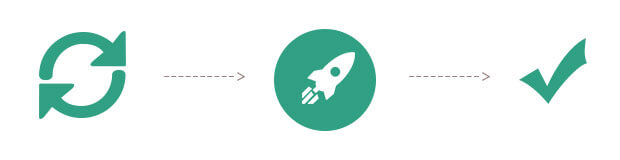
Bu makalede, size video dosyalarını kullanarak nasıl yeniden boyutlandıracağınızı öğrettik. DumpMedia Video dönüştürücü. Bahsedilen video dönüştürme aracı, ses ve video dosyalarını yeniden boyutlandırmanın ve hatta bunları bir biçimden diğerine dönüştürmenin harika bir yoludur.
Kullanımları hakkında kapsamlı bir ayrıntıyla makaleyi sonlandırdık. DumpMedia Video dönüştürücü. Bu şekilde, sizin için harika bir araç olup olmadığını anlayacaksınız. Şimdi, video dosyalarını yeniden boyutlandırma tekniğimiz hakkında ne düşünüyorsunuz? Buna ne dersin? Aşağıdaki yorumlar bölümünde bize bildirin.
